Cara Menggunakan Tab Vertikal Di Mozilla Firefox - Mungkin kita bosan dengan tampilan tab brower yang bergaya horisontal dan ingin menggunakan tab browser Mozilla Firefox seperti sebuah menu komputer dengan gaya vertikal. Mozilla Firefox menyediakan extensions atau add-ons untuk menampilkan tab browser dalam sebuah menu vertikal di samping kiri atau kanan layar komputer. Sedikit mengurangi lebar layar komputer namun, tampilan dan gaya vertikal tab browser ini cukup menarik dan kita menjadi lebih mudah dalam mengakses tab browser di Mozilla Firefox.
baca juga
Ekstensi ini bernama Tree Style Tab, kita bisa menambahkannya ke Mozilla Firefox melalui pengaturan add-ons atau url situs web add-ons Firefox.
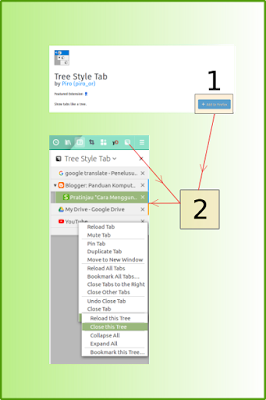 |
| Cara Install Dan Menggunakan Tree Style Tab |
Install Tree Style Tab Di Mozilla Firefox
Silahkan install tree style tab dengan menggunakan cara seperti di bawah ini :
- Pertama jalankan Mozilla Firefox melaui menu sistem kompute yang anda pakai.
- Setelah itu tambahkan add-ons Tree Style Tab melalui pengaturan add-ons Firefox, klik pada Menu → Add-ons, pada jendela pengaturan Add-ons, pilih Extensions. Ketik pada kolom pencarian tree style tab, setelah terlihat add-ons yang kita cari pilih add-ons tree style tab lalu klik pada tombol install.
- Tak perlu restart Firefox, kita dapat langsung menggunakan add-ons ini, setelah proses install add-ons selesai, Tree Style Tab akan langsung ditambahkan ke menu Sidebar Firefox. Kita dapat mengaksesnya melalui menu Sidebar atau klik pada ikon Tree Style Tab di toolbar Firefox.
Selain menggunakan cara diatas, kita juga dapat install add-ons tree style tab melalu alamat situs web ini : https://addons.mozilla.org/en-US/firefox/addon/tree-style-tab/ lalu klik pada tombol +Add to Firefox.
Cara Menggunakan Tab Vertikal Di Mozilla Firefox
Cara menggunakan add-ons Tree Style Tab tidaklah sulit, malahan, dengan adanya tab vertikal ini akan mempermudah kita untuk mengakses tab browser, terutama ketika kita membuka banyak tab sekaligus dalam satu jendela Mozilla Firefox. Berikut ini cara menggunakan Tab Vertikal di Mozilla Firefox :
- Klik pada ikon tree style tab yang terdapat di toolbar menu Mozilla Firefox untuk menampilkan dan menyembunyikan tab vertikal.
- Klik pada salah satu tab browser untuk menampilkan halaman website
- Klik pada tombol Close (X) untuk menutup tab browser
- Klik pada tombol (+) untuk menambahkan tab baru
- Klik pada tombol Menu Sidebar bila kita ingin berganti menampilkan menu Sidebar yang lainnya, misalnya : Bookmarks, History dan Sync tab. Selain itu, kita juga dapat memindahkan sidebar (bilah samping) ke kanan atau kekiri sesuai kenginan melalui tombol Move sidebar to left/right (kanan/kiri) dan bila anda ingin keluar dari jendela sidebar Firefox klik pada tombol Close sidebar.
- Reload tab
- Mute tab
- Pin tab
- Duplicate tab
- Move to new window
- Reload all tabs
- Bookmarks all tabs
- Close tabs to the right
- Close other tabs
- Undo close tab
- Close tab
- Tree style tab : Reload this tree, Close this tree, Collapse all, Expand all, Bookmarks this tree.
Itulah beberapa menu yang ada di tab browser Mozilla Firefox dengan mengetahui fitur tersebut, harapannya kita dapat lebih baik dan mahir dalam menggunakan Mozilla Firefox browser, termasuk tab vertikal atau tree style tab. Bila anda kurang nyaman menggunakan tab vertikal di Mozilla Firefox, anda dapat menonaktifkannya melalui jendela pengaturan add-ons, klik pada tombol disable atau hapus saja dari Firefox dengan menge-klik tombol remove.
Demikian cara menggunakan tab vertikal di Mozilla Firefox browser. Semoga bermanfaat dan menambah pengetahuan kita semuanya.


EmoticonEmoticon